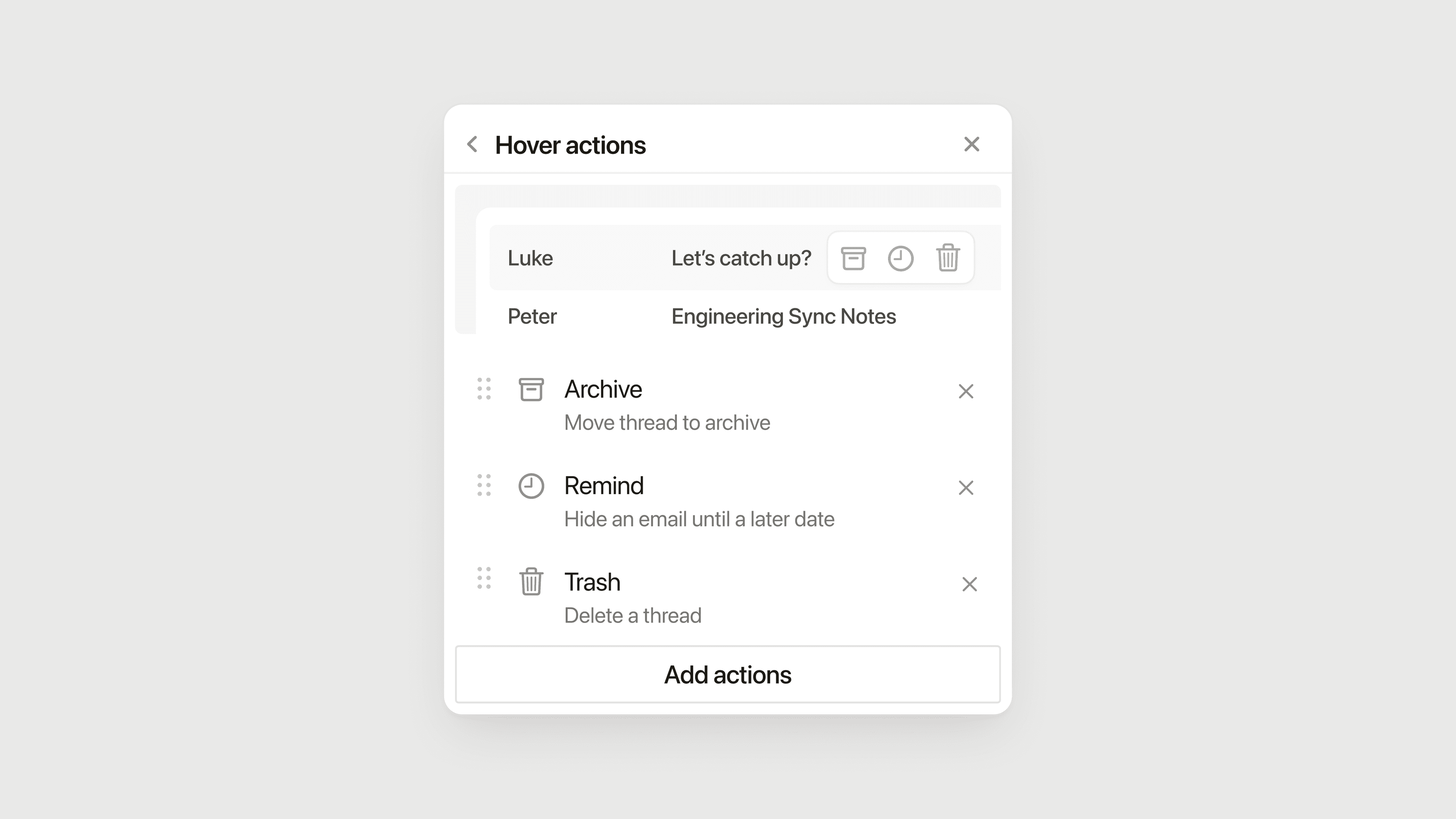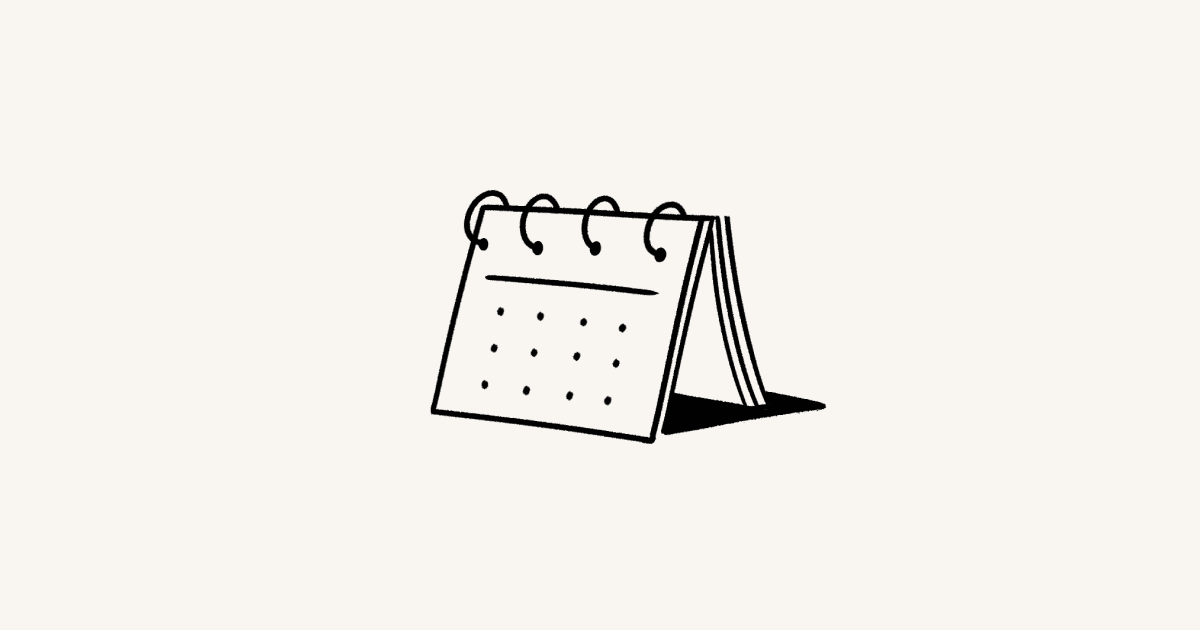Visualizações, grupos, filtros e propriedades
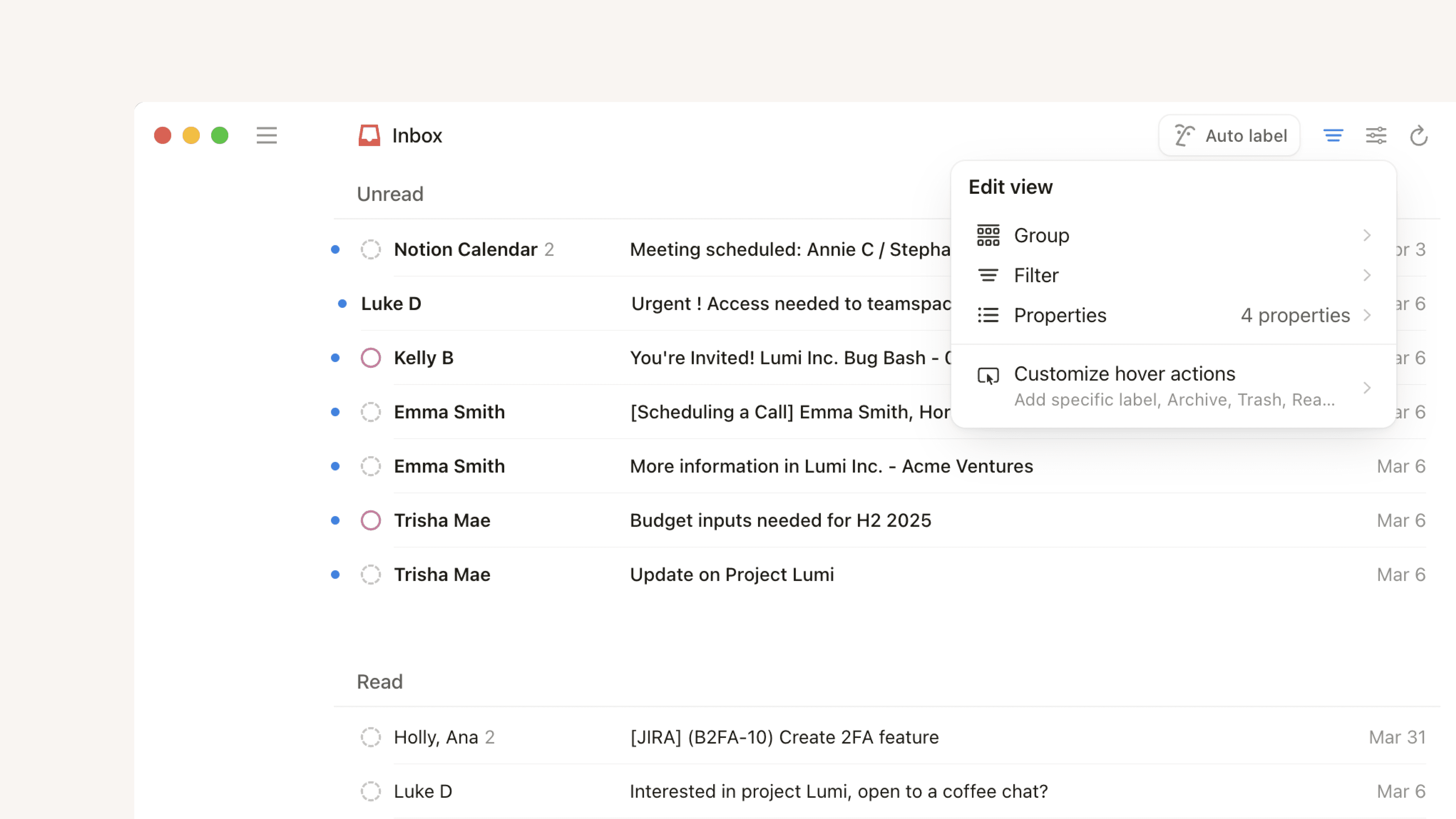
Use visualizações e propriedades personalizadas para organizar os seus e-mails de forma personalizada para você 🗄️
As visualizações no Notion Mail selecionam os e-mails da maneira que for mais importante para você. Elas vasculham a sua caixa de entrada e exibem o conteúdo de maneira única para sua conveniência. Por exemplo, você pode configurar três visualizações diferentes que mostram os seus e-mails de três maneiras diferentes:
Uma visualização que organiza seus e-mails por cliente.
Uma visualização que organiza seus e-mails por prioridade.
Uma visualização que organiza seus e-mails de acordo com a necessidade de acompanhamento.
As visualizações permitem flexibilidade e personalização. Por exemplo, você pode incluir e-mails marcados com diferentes rótulos em uma visualização, incluir ou excluir e-mails arquivados, além de agrupar e-mails dentro das visualizações para obter informações ainda mais detalhadas. Cada visualização é composta por uma combinação única de filtros, grupos e propriedades, que veremos em detalhes a seguir.
Ao criar uma conta do Notion Mail, você verá a seção Visualizações na barra lateral com algumas visualizações já criadas para você com base nos e-mails e rótulos que você já tinha. Clique em uma visualização para explorar como ela está organizada. Você também pode clicar nos ícones de filtro, grupo e edição na parte superior de qualquer visualização para ver como a visualização atual está configurada e personalizá-la de acordo com as suas necessidades.

Observação: não é possível arrastar um e-mail de uma visualização para outra.
Criar uma visualização
Para criar uma visualização no Notion Mail:
Em
Visualizaçõesna barra lateral, clique emNova visualização.Você pode criar a sua própria visualização fornecendo uma descrição, configurando-a manualmente ou usando um modelo. Você também pode escolher uma visualização sugerida.
Depois que a visualização for criada, você verá todos os seus e-mails organizados de uma maneira específica. Você pode clicar nos ícones de filtro e edição de visualização na parte superior da caixa de entrada para conferir como a visualização atual está configurada e personalizá-la como quiser.
Excluir uma visualização
Para excluir uma visualização no Notion Mail, selecione o ícone de edição na parte superior da tela → Excluir visualização. Observe que não é possível excluir a visualização da Caixa de entrada.
Os grupos são um modo de dividir a visualização com base em certas características ou propriedades dos e-mails. Por exemplo, você pode agrupar os e-mails por Favoritos. Isso dividirá a visualização entre e-mails Favoritos e Não favoritos.
Para dividir a visualização em grupos:
Selecione o ícone de edição de visualização na parte superior da tela →
Grupo→Agrupar por.Busque ou selecione uma opção de agrupamento. Você pode agrupar por
Data,Favoritos,Importante,E-mail ou domínio,Prioridade,RótuloouNão lido.
Os filtros permitem que você se concentre nos e-mails mais relevantes para o que você precisa. Por exemplo, você pode configurar um filtro que remove e-mails enviados de endereços de e-mail ou domínios específicos, ou um filtro que exibe e-mails recebidos entre determinadas datas.
Para filtrar a visualização:
Selecione o ícone de filtro na parte superior do Notion Mail.
Busque ou selecione um filtro. Você pode filtrar por
Não lido,Lido,Anexo,Evento do calendário,De,Para,CC,CCO,Assunto,Datae muito mais.

Observação:
Rótulos aninhados e subpastas não são aceitos no Notion Mail no momento. Você pode usar o agrupamento junto dos rótulos para criar uma visualização hierárquica dos seus e-mails.
Não é possível filtrar ou agrupar e-mails sem rótulo.
Ao começar a usar o Notion Mail, você verá automaticamente os rótulos que tinha no Gmail, como Atualizações e Importante.
Para filtrar por um rótulo, você pode criar uma visualização com esse rótulo aplicado ou usar a sintaxe
label:na barra de pesquisa.No momento, não é possível editar ou ocultar esses rótulos no Notion Mail.
Se você não vir todos os seus rótulos, acesse
Rótulo, clique emAgrupar pore pesquise o nome do rótulo.Para filtrar os e-mails
Arquivadosde uma visualização de rótulo:Selecione o ícone de
filtrona parte superior do Notion Mail.Defina o filtro como
Caixa de entrada contéme desmarqueArquivado. Se preferir, defina o filtro comoCaixa de entrada não contéme marqueArquivado.

Observação: as categorias no Notion Mail são propriedades sincronizadas do Gmail, como Promoções e Social. Os rótulos, como Importante, também são transferidos do Gmail, mas você também pode criar novos no Notion Mail.
Você também pode criar rótulos no Notion Mail. Confira o passo a passo:
Selecione o ícone de edição da visualização na parte superior do Notion Mail →
Propriedades→Rótulo.Digite o nome de um novo rótulo no campo de texto e pressione Enter.
Para aplicar um rótulo a um e-mail:
Passe o mouse sobre o e-mail e marque a caixa de seleção que aparece. Você pode selecionar vários e-mails, se desejar.
Selecione o ícone de rótulo na parte superior do Notion Mail.
Selecione o rótulo que deseja aplicar ou crie um digitando o nome do novo rótulo no campo de texto e selecionando
Adicionar {o nome do seu rótulo}.
Quando você editar rótulos no Notion Mail, essas alterações são sincronizadas com o Gmail.
Quer que a IA do Notion atribua rótulos automaticamente aos seus e-mails recebidos? Saiba como configurar isso neste artigo →
Excluir um rótulo
Se quiser remover um rótulo existente:
Selecione o ícone de edição da visualização na parte superior do Notion Mail →
Propriedades→Rótulo.Selecione o rótulo que você deseja excluir →
Excluir.
Depois de excluído, o rótulo também será removido de todos os e-mails que já o tinham.
As visualizações têm recursos conhecidos, como filtros e grupos, mas o que lhes dá um diferencial são as propriedades. Você pode criar propriedades que se aplicam aos seus e-mails para aproveitar ainda mais maneiras de organizar e gerenciar sua caixa de entrada. Cada visualização pode ter o seu próprio conjunto de propriedades.
Alguns dos elementos principais dos seus e-mails, como os assuntos ou remetentes, já são características no Notion Mail, permitindo que você filtre ou agrupe suas mensagens em uma determinada visualização.
Para ver as propriedades existentes em uma visualização do Notion Mail:
Selecione o ícone de edição da visualização na parte superior do Notion Mail →
Propriedades.Você verá as propriedades que estão sendo
Exibidas na lista de e-mailsouOcultas na lista de e-mails. Clique em👁️ao lado de uma propriedade para exibi-la ou ocultá-la.Clique em uma propriedade para ver como ela está configurada.
Para adicionar uma nova propriedade a uma visualização no Notion Mail:
Selecione o ícone de edição da visualização na parte superior do Notion Mail →
Propriedades.Clique em
Adicionar propriedade.Selecione uma propriedade e você a verá na sua lista de propriedades.
Vamos supor que você esteja usando a sua conta do Notion Mail com uma conta do Gmail criada para planejar o seu casamento. Você e seu futuro cônjuge compartilham esse e-mail, e vocês precisam marcar cada mensagem na Caixa de Entrada indicando quem deveria responder. Para isso, podemos criar uma propriedade de Seleção. Confira o passo a passo:
Selecione o ícone de edição da visualização na parte superior do Notion Mail →
Propriedades.Clique em
Adicionar propriedade.No menu exibido, clique em
Selecionar, que permite definir você e seu futuro cônjuge como opções.Depois que a propriedade
Selecionarfor criada, clique nela na sua lista de propriedades.Dê um nome à propriedade, como
Quem deve responder.Selecione
Adicionar uma opçãoe insira seu nome. Faça o mesmo e insira o nome da outra pessoa.
Agora, ao abrir qualquer e-mail na sua caixa de entrada, você verá a opção Adicionar Quem deve responder na parte superior e poderá atribuir a si mesmo ou ao seu cônjuge a essa tarefa. Você pode até criar uma visualização agrupada por Quem deve responder para ver todos os e-mails que você precisa responder, seguidos por todos os e-mails que o seu parceiro precisa responder! Como alternativa, você pode criar uma visualização que filtre apenas os e-mails que você precisa responder, para que o planejamento do casamento seja um pouco mais rápido e fácil.
Além de gerenciar grupos, filtros e propriedades, você também pode decidir as ações a executar ao passar o mouse sobre um e-mail. As ações rápidas podem ser configuradas para cada visualização individualmente, assim você executa ações específicas de acordo com a visualização em que se encontra. Para definir suas ações rápidas:
Selecione o ícone de edição da visualização na parte superior do Notion Mail →
Personalizar ações rápidas.Você verá uma lista das ações disponíveis, bem como as ações que podem ser adicionadas à visualização. Clique em
🗑️, ao lado de uma ação, para removê-la da sua lista. Clique emAdicionar ação rápidapara incluir outra ação. As ações incluem responder, mover para a lixeira, aplicar um rótulo específico e marcar como spam.Se quiser, clique e arraste as ações para reordená-las.
Depois de definir as ações rápidas, você poderá vê-las sempre que passar o mouse sobre uma conversa.